Mozilla a introduit un nouveau gestionnaire d’autorisations dans Firefox 6 qui vous permet de définir des autorisations sur une base par site.
Les autorisations sont actuellement limitées à l’paramètres suivants: l’Accès à votre emplacement, de masquer le pointeur de la souris, installer des add-ons, de charger des images, de maintenir le stockage hors connexion, ouvrez les fenêtres pop-up, de recevoir des notifications, l’ensemble des cookies, l’utilisation de la caméra, et d’utiliser le microphone.
Mise à jour: Mozilla retiré sur:les autorisations de Firefox de 45 ans et plus récent. Une solution de rechange n’est pas disponible, ce qui signifie que les utilisateurs de Firefox ont pas d’option de plus pour l’audit de site préférences à l’échelle mondiale.
sujet:autorisations
Vous pouvez ouvrir le nouveau gestionnaire d’autorisations dans Firefox par chargement sur:les autorisations. Il suffit d’entrer le sujet de la page dans la barre d’adresse et frapper la touche retour par la suite.
L’écran qui s’affiche devrait ressembler à ceci.
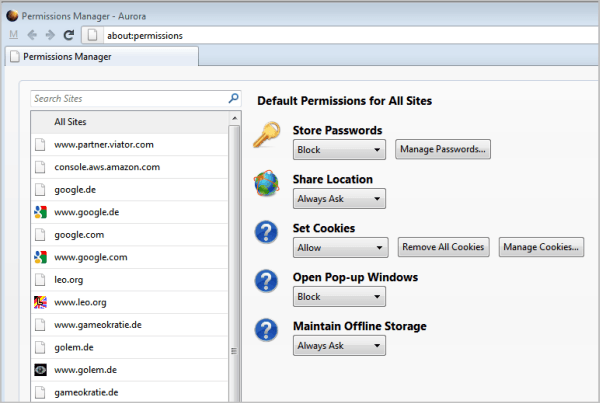
L’écran qui s’ouvre affiche les autorisations par défaut pour tous les sites accessibles dans le navigateur web, et une liste de sites web et d’un formulaire de recherche sur la gauche de celui-ci. Je ne suis pas entièrement sûr de savoir comment la liste des sites est rempli, il semble cependant que seuls les sites qui sont visités fréquemment par l’utilisateur sont inclus.
Les autorisations peuvent être définies sur “utiliser par défaut”, “permettre”, “bloquer” ou “toujours demander”.
J’expliquerai plus tard comment vous pouvez définir des autorisations pour un site web spécifique, si ce n’est pas inclus dans cette liste.
Permet de jeter un oeil à ce que les autorisations individuelles sont:
- Accéder à Votre Localisation: Firefox prend en charge la fonctionnalité de géolocalisation. Veuillez noter que les sites web seront toujours en mesure de détecter l’adresse IP d’un ordinateur quel que soit le réglage. Si l’option est activée, Firefox va collecter des informations supplémentaires et de les soumettre au site si le site prend en charge. Valeurs possibles: Toujours Demander OU Bloc.
- Entrez en plein écran: Si l’application web peut accéder au mode plein écran.
- Masquer le Pointeur de la Souris: Si le site est autorisé à masquer le pointeur de la souris.
- Installation de modules complémentaires: S’il est permis d’installer des modules complémentaires du navigateur à partir du domaine en question.
- Charger les Images: Si les images sont autorisées ou bloquées automatiquement.
- Créer des Cookies: Si le site ou de tous sites qui peuvent créer des cookies. Valeurs Possibles: Autoriser Les Cookies De Session Seulement, Bloc.
- Ouvrir les Fenêtres Pop-up: Si un site peut ouvrir les fenêtres pop-up. Parfois, vous pouvez rencontrer un site que vous visitez régulièrement qui utilise des pop-ups à afficher de l’information. Vous pouvez utiliser le paramètre pour activer les pop-ups pour ce site uniquement, et de bloquer les pop-ups pour tous les autres sites. Valeurs possibles: Autoriser OU Bloquer.
- Maintenir le Stockage Hors ligne: Ce ne doit pas être confondu avec le cache du navigateur web. Le stockage hors connexion est utilisé pour fournir l’accès à des données lorsque le navigateur est en mode hors connexion. Vous pouvez voir si les sites web ont actuellement des données stockées dans le cache hors connexion en allant dans Firefox > Outils > Options > Avancé > Réseau. Valeurs possibles: Autoriser OU Bloquer.
- Afficher les Notifications: Si le site est autorisé à afficher les notifications à l’utilisateur.
- L’utilisation de la caméra: Si l’appareil photo peut être utilisé par le site
- Utilisez le microphone: Si un microphone connecté peut être utilisé.
Lorsque vous sélectionnez l’un des sites de la permission manager, vous verrez des informations sur les données qu’il possède actuellement stockées dans le navigateur. Firefox affiche le nombre de cookies et mots de passe, par exemple, qui sont stockées par le site.

Un bouton est affiché en haut à droite de l’oublier sur un site spécifique, ce qui réinitialise les paramètres du site dans le gestionnaire d’autorisations, de sorte qu’il se conforme à l’autorisation par défaut des paramètres.
Définir des Autorisations pour un site qui n’est pas dans la liste
Il peut arriver que vous souhaitez modifier les autorisations d’un site qui n’est pas dans la liste des sites dans le gestionnaire d’autorisations. La façon la plus simple de le faire dans ce cas est d’ouvrir le site en question dans le navigateur, cliquez-droit dessus et sélectionnez la Page d’Info de l’une des options disponibles. Une nouvelle fenêtre s’ouvre où vous devez passer à des Autorisations.
Vous pouvez cliquer sur l’icône à côté de l’adresse du site dans la barre d’adresse ainsi à ouvrir le même menu.
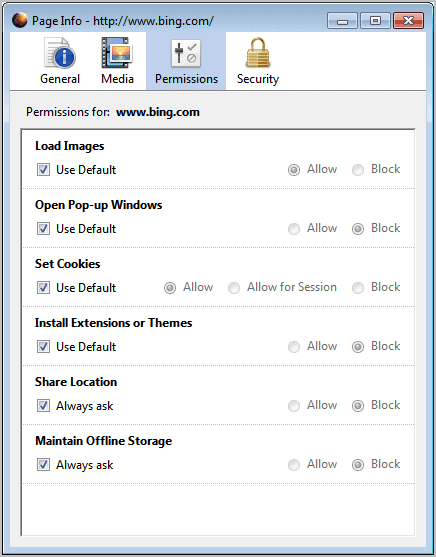
Ici vous pouvez ensuite modifier les autorisations pour ce site individuellement. Cette option est disponible depuis un certain temps dans le navigateur web Firefox.